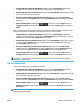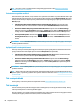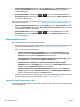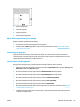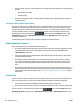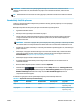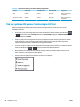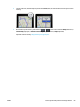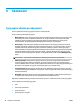HP DesignJet T2500 Multifunction Printer series User Guide
●
V dialogovém okně ovladače systému Windows: Přejděte na kartu Paper/Quality (Papír/Kvalita)
a použijte nastavení Kvalita tisku. Přesuňte jezdec kvality tisku zcela doleva (Rychlost).
●
V dialogovém okně Tisk systému Mac OS X: Přejděte na panel Paper/Quality (Papír/Kvalita) a přesuňte
jezdec kvality tisku zcela doleva (Rychlost).
●
Na stránce odeslání úlohy integrovaného webového serveru: Vyberte možnosti Basic settings
(Základní nastavení) > Print quality (Kvalita tisku) > Standard options (Standardní možnosti) > Speed
(Rychlost).
●
Pomocí předního panelu: Stiskněte ikony a a poté zvolte možnosti Setup (Nastavení) >
Printing Preferences (Předvolby tisku) > Print quality (Kvalita tisku) > Quality level (Úroveň kvality) >
Rychle.
Ještě rychlejší tisk s kvalitou konceptu lze spustit pomocí Úsporného režimu následujícím způsobem. Tento
režim je určen především pro dokumenty, které obsahují pouze text a čárovou grafiku.
●
V dialogovém okně ovladače systému Windows: Přejděte na kartu Paper/Quality (Papír/Kvalita)
a použijte nastavení Kvalita tisku. Vyberte možnost Vlastní možnosti, poté nastavte kvalitu na úroveň
Fast (Rychlá) a zaškrtněte políčko Economode (Úsporný režim).
●
V dialogovém okně Tisk systému Mac OS X: Přejděte na panel Paper/Quality (Papír/Kvalita) a nastavte
možnosti kvality na
Custom (Vlastní) a poté nastavte kvalitu na úroveň Fast (Rychlá) a zaškrtněte
políčko Economode (Úsporný režim).
●
Na stránce odeslání úlohy integrovaného webového serveru: Vyberte možnosti Basic settings
(Základní nastavení) > Print quality (Kvalita tisku) > Custom (Vlastní). Možnost Quality level (Úroveň
kvality) nastavte na Fast (Rychlá) a možnost Economode (Úsporný režim) na On (Zapnuto).
●
Pomocí předního panelu: Stiskněte ikony a a poté zvolte možnosti Setup (Nastavení) >
Printing Preferences (Předvolby tisku) > Print quality (Kvalita tisku) > Economode (Úsporný režim).
POZNÁMKA: Pokud je kvalita tisku nastavena v počítači, má toto nastavení přednost před nastavením
kvality tisku na předním panelu
Tisk ve vysoké kvalitě
Tisk ve vysoké kvalitě lze nastavit následujícími způsoby:
●
V dialogovém okně ovladače systému Windows: Přejděte na kartu Paper/Quality (Papír/Kvalita)
a použijte nastavení Kvalita tisku. Přesuňte jezdec kvality tisku zcela doprava (Kvalita).
●
V dialogovém okně Tisk systému Mac OS X: Přejděte na panel Paper/Quality (Papír/Kvalita) a přesuňte
jezdec kvality tisku zcela doprava (Kvalita).
●
Na stránce odeslání úlohy integrovaného webového serveru: Vyberte možnosti Basic settings
(Základní nastavení) > Print quality (Kvalita tisku) > Standard options (Standardní možnosti) > Kvalita.
●
Pomocí předního panelu: Stiskněte ikony a a poté zvolte možnosti Setup (Nastavení) >
Printing Preferences (Předvolby tisku) > Print quality (Kvalita tisku) > Quality level (Úroveň kvality) >
Best (Nejlepší).
POZNÁMKA: Pokud je kvalita tisku nastavena v počítači, má toto nastavení přednost před nastavením
kvality tisku na předním panelu
CSWW Pokročilá nastavení tisku 81